Morceaux grisés sur l'iPhone Apple Music ? Ce guide vous explique pourquoi certaines chansons sont grisées dans Apple Music et vous donne des solutions.

Apple Music est un excellent lecteur de musique. Cependant, toutes les applications ont des problèmes, et Music ne fait pas exception. De temps en temps, nous recevons des lettres d'utilisateurs posant des questions sur l'application Music. Dans ce guide, nous allons nous concentrer sur l'un des problèmes les plus courants : les morceaux grisés sur l'iPhone Apple Music.
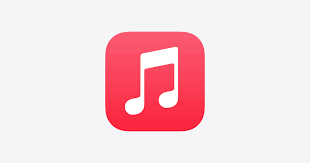
Vous ouvrez votre playlist préférée mais vous constatez que certains morceaux sont grisés - vous ne pouvez pas appuyer dessus pour les lire. Il semble qu'Apple Music ait perdu le droit de les lire. Mais ne vous inquiétez pas trop, il existe des méthodes pour résoudre le problème des musiques grisées sur l'iPhone. Continuez à lire pour en savoir plus.
Avant de passer aux solutions, examinons d'abord les causes possibles de ce problème. En connaissant la cause, il sera plus facile de résoudre le problème.
> Problème de synchronisation. Cela peut être la raison principale. Les chansons ne se synchronisent pas correctement entre vos appareils.
> Les fichiers originaux sont manquants. Vous avez peut-être synchronisé des morceaux manquants sur l'iPhone (ils figurent toujours dans iTunes).
> Les morceaux sont corrompus. Les fichiers sont endommagés ou modifiés d'une manière ou d'une autre de sorte que l'iPhone ne peut pas les lire.
> Format non supporté. Les chansons peuvent être protégées par DRM ou dans un format non pris en charge, de sorte que Music ne peut pas les lire.
> Morceaux non disponibles actuellement. Si les morceaux ne sont pas disponibles dans votre pays, elles apparaissent en texte gris.
Diverses raisons peuvent être à l'origine du problème des musiques grisées sur l'iPhone. Voici toutes les solutions possibles qui peuvent vous aider à vous sortir de ce mauvais pas.
Allez dans Réglages > Appuyez sur [votre compte] > Appuyez sur iTunes & App Store > Appuyez sur votre ID > Appuyez sur Déconnexion. Puis connectez-vous après 10 à 20 secondes. Cela peut aider à actualiser la synchronisation de la musique.
Si vous êtes abonné à Apple Music ou à iTunes Match, vérifiez que vous avez activé l'option Synchronisation de la bibliothèque sur votre iPhone.
● Sur l'iPhone : Accédez à Réglages > Touchez Musique > Activez l'option Synchroniser la bibliothèque.
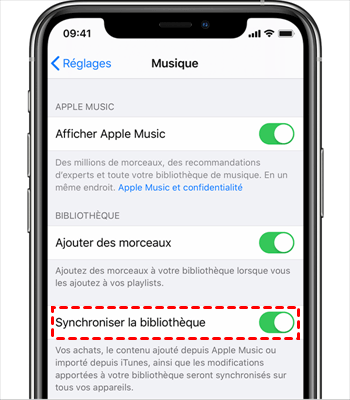
● Sur iTunes : Cliquez sur Édition > Sélectionnez Préférences > Choisissez Général > Cochez l'option Synchroniser la bibliothèque.
Si les chansons iTunes sont grisées, vous devez vérifier si elles sont protégées par DRM. Dans iTunes, choisissez la chanson grisée > cliquez dessus avec le bouton droit et sélectionnez Obtenir des informations > vérifiez le genre sous l'onglet Fichier. Si la mention "Protégé" apparaît à côté du type, cela signifie que la chanson est protégée par un DRM ou n'est pas prise en charge. Dans ce cas, vous pouvez vous abonner à iTunes Match ou Apple Music pour profiter de la musique.
Si quelque chose ne va pas pendant la synchronisation, vous pouvez rencontrer le problème des morceaux grisés sur l'iPhone Apple Music. Il suffit de synchroniser de nouveau les chansons d'iTunes vers l'iPhone. Si vous souhaitez synchroniser des chansons achetées, assurez-vous que vous avez téléchargé des chansons depuis l'iTunes Store. Si vous souhaitez synchroniser des chansons non achetées, assurez-vous que vous avez enregistré les fichiers originaux sur votre ordinateur.
Outre l'utilisation d'iTunes, vous pouvez également laisser des outils de transfert tiers, tels que FoneTool, vous aider à transférer de la musique de l'ordinateur vers l'iPhone. Cet outil vous permet de transférer des chansons sélectionnées au lieu de synchroniser toutes les chansons. De plus, il n'effacera aucun fichier audio existant ni aucune autre donnée sur l'appareil.
1. Téléchargez, installez et lancez FoneTool > Branchez votre iPhone.
2. Cliquez sur l'option Transfert de téléphone > PC vers iPhone > Démarrer le transfert.
3. Cliquez sur l'icône de dossier pour sélectionner les fichiers que vous voulez transférer. Après la sélection, cliquez sur Ouvrir.
4. Cliquez sur Démarrer le transfert pour commencer. Et c'est tout ! Il vous permet également de transférer de la musique non achetée de l'iPhone vers l'ordinateur.
Si vous avez téléchargé les chansons sur l'iPhone directement, vous pouvez essayer de supprimer les chansons grisées puis de les retélécharger.
1. Allez dans l'application Réglages > Appuyez sur Général > Appuyez sur Stockage iPhone > Appuyez sur Musique.
2. Appuyez sur Musique > Appuyez sur le bouton Modifier.
3. Appuyez sur l'icône rouge pour supprimer des chansons.
4. Re-téléchargez les morceaux ou synchronisez-les avec l'iPhone via iTunes.
Les mises à jour d'iOS apportent de nouvelles fonctionnalités ainsi que des corrections de bugs. Si les chansons sont grisées sur l'iPhone Apple Music en raison de certains bogues ou d'une corruption des données du système, la mise à jour de la dernière version du logiciel est la clé pour résoudre le problème.
Allez dans Réglages > Appuyez sur Général > Appuyez sur Mise à jour logicielle et voyez si une nouvelle version d'iOS est disponible. Si une nouvelle version est disponible, appuyez sur Télécharger et installer et suivez les instructions à l'écran pour l'installer.
C'est tout sur les morceaux grisés sur Apple Music. Maintenant, vous savez pourquoi les musiques sont en gris sur iPhone et comment résoudre ce problème avec 6 solutions.
Vous pouvez partager ce guide pour aider plus de personnes. Si vous avez d'autres questions, n'hésitez pas à nous contacter.